多显示器扩展屏模式下,如何在数位屏上进行书写?
做直播的时候,我们往往要用到双显示器,一个显示器上放置OBS、直播伴侣、钉钉等直播控制软件,另一个显示器上展示直播内容,用屏幕分享的功能把另一个显示器上的内容分享给学生看。
很多用户都在用数位屏设备,数位屏设备既可以进行手写,还可以当做自己的第二显示器,非常的方便。
一、设备连接
1、有HDMI接口的电脑
直接用随机配备的三合一连线连接数位屏和电脑,三合一连线中红色的USB接口,是数位屏供电不足时使用
2、有USB-C全功能接口的电脑
通过USB-C全功能数据线连接电脑和数位屏

3、以上接口都没有的需要借助转接头

HDMI母转VGA公转接头(上图)

HDMI母转DP公转接头(上图)
如果您的显卡只有一个视频输出端口,您可以不连接显示器,仅连接数位屏使用。
二、显示设置
数位屏连接好之后,对电脑来说,就是双显示器模式,无论是“复制”模式还是“扩展”模式,均可以使用
1、在电脑桌面,点击鼠标邮件,进入“显示设置”

进入“显示设置”(上图)
2、在“多显示器”处,选择“复制这些显示器”或者“扩展这些显示器”
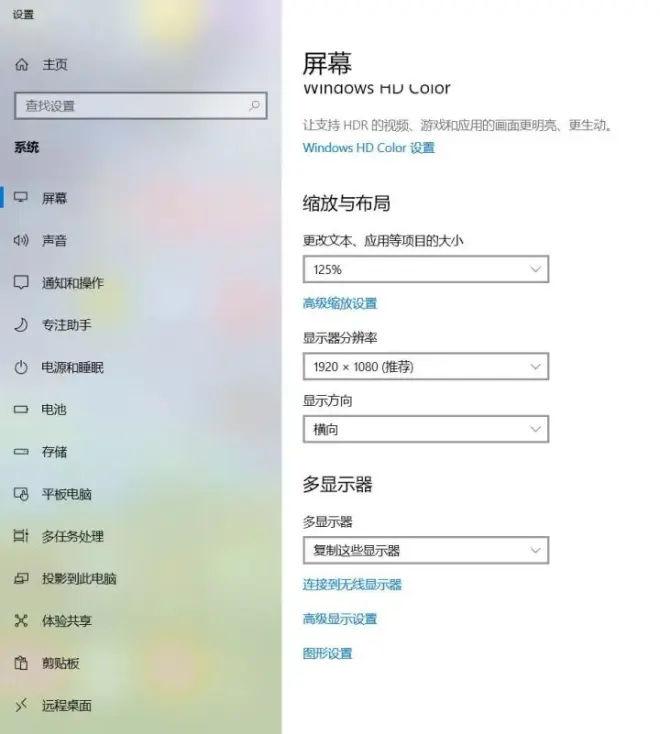
“复制”模式下
电脑主显示器和数位屏上显示同样的内容,直接在数位屏上书写,主显示器上显示同样的内容;
“扩展”模式下
数位屏显示的是扩展的屏幕内容,此时,需要我们把手写应用程序拖拽到数位屏上显示,在数位屏上书写,书写内容展示在数位屏上。我们在直播软件里,选择共享数位屏,即可展示给学生看。

电脑接上多显示器,除了使用“复制”模式时可以手写之外,设置为“扩展”模式,也可以在数位屏上进行手写哦!

